返回
skype怎么禁止自动启动,Skype禁止自动启动的设置方法概述
你是不是也和我一样,每次电脑开机,Skype就自动启动,感觉有点烦呢?别急,今天就来教你怎么把这个小麻烦给解决掉!
一、Skype自动启动的原因
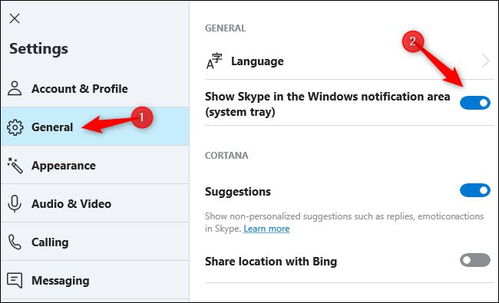
你知道吗,Skype自动启动通常是因为你在安装时勾选了“开机启动”的选项。当然,也有可能是某些第三方软件在安装过程中不小心帮你勾选了。不管怎样,现在我们就来一步步解决这个问题。
二、Windows系统下禁止Skype自动启动
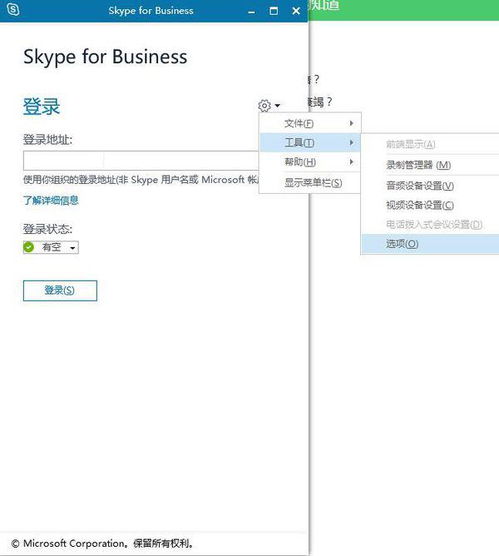
1. 通过任务管理器禁止
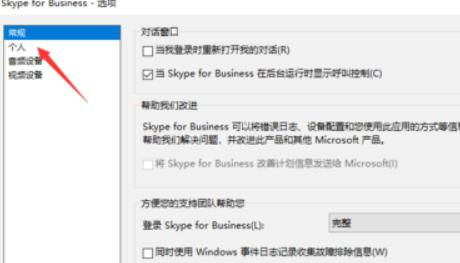
步骤一:按下“Ctrl + Shift + Esc”打开任务管理器。
步骤二:在“启动”选项卡中找到Skype。
步骤三:点击Skype,然后点击“禁用”。
这样,Skype就不会再开机时自动启动了。
2. 通过注册表编辑器禁止
步骤一:按下“Win + R”打开运行对话框,输入“regedit”并回车。
步骤二:在注册表编辑器中,找到以下路径:
HKEY_CURRENT_USER\\Software\\Microsoft\\Windows\\CurrentVersion\\Run
步骤三:在右侧窗口中找到Skype的启动项,右键点击并选择“删除”。
步骤四:重启电脑,Skype就不会再自动启动了。
三、Mac系统下禁止Skype自动启动
1. 通过系统偏好设置禁止
步骤一:点击屏幕左上角的苹果菜单,选择“系统偏好设置”。
步骤二:在系统偏好设置中,找到“用户与群组”。
步骤三:点击左下角的“登录项”。
步骤四:在登录项列表中找到Skype,右键点击并选择“删除”。
步骤五:点击右上角的“关闭”按钮,然后重启电脑。
这样,Skype就不会再开机时自动启动了。
2. 通过终端禁止
步骤一:按下“Command + Space”打开Spotlight搜索,输入“终端”并打开。
步骤二:在终端中输入以下命令:
launchctl remove com.microsoft.Skype
步骤三:重启电脑,Skype就不会再自动启动了。
四、注意事项
1. 在修改注册表或终端命令时,请务必谨慎操作,以免造成系统不稳定。
2. 如果你在禁用Skype自动启动后,发现Skype无法正常使用,可以尝试重新启用。
3. 如果以上方法都无法解决问题,可以尝试联系Skype客服寻求帮助。
五、
通过以上方法,相信你已经学会了如何禁止Skype自动启动。现在,你可以尽情享受开机无干扰的电脑时光了!